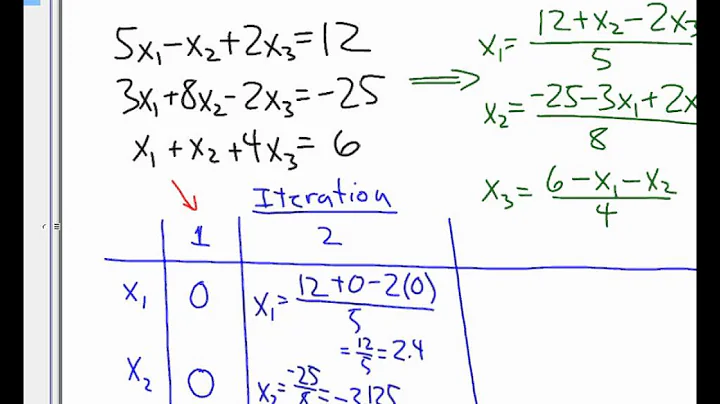Tại sao hàng tồn kho của bạn hiển thị là 'Hết hàng' khi thực không phải? [AMAZON FBA]
Mục lục
- Đồng chính của FBA Answer Inventory mới của bạn
- Lý do số lượng hàng tồn kho của bạn hiển thị là 0
- Cách hệ thống hàng tồn kho của Amazon hoạt động
- Trạng thái hàng tồn kho "Chờ giải quyết" và "Đang nghiên cứu"
- Lý do hàng tồn kho bị mắc kẹt tại Amazon
- Giải pháp để điều chỉnh số lượng hàng tồn kho
- Lợi ích và rủi ro của việc sử dụng FBA
- Làm thế nào để theo dõi và quản lý hàng tồn kho trên Amazon
- Tiêu chuẩn giá hợp lý của Amazon và cách giữ giá cả cạnh tranh
- Cách xem dữ liệu báo cáo và nhân viên trên Amazon
- Kiến thức cơ bản về bộ sưu tập hàng tồn kho
Đồng chính của FBA Answer Inventory mới của bạn
Một câu hỏi phổ biến nhất mà tôi thường nhận được, đặc biệt khi ai đó mới bắt đầu trên Amazon FBA, liên quan đến cách Amazon ghi lại hàng tồn kho của bạn trong Seller Central, đặc biệt khi bạn đã hoàn thành lô hàng đầu tiên của mình và gửi toàn bộ hàng tồn kho của bạn đến Amazon. Thông thường, sau khi gửi hàng, bạn sẽ nhận được email thông báo rằng hàng tồn kho của bạn đang được kiểm tra. Tuy nhiên, khi bạn đăng nhập vào trang quản lý hàng tồn kho, bạn có thể thấy rằng không có sản phẩm nào có sẵn để bán. Điều này có thể khiến bạn lo lắng và tôi biết điều đó đã khiến tôi căng thẳng ở giai đoạn ban đầu. Lí do hàng tồn kho của bạn hiển thị là 0 có nhiều nguyên nhân khác nhau, và điều đầu tiên chúng ta sẽ bàn là sẽ giải đáp phần lớn câu hỏi của bạn một cách đơn giản.
Lý do số lượng hàng tồn kho của bạn hiển thị là 0
Lí do chính mà điều này xảy ra phần lớn là do hàng tồn kho của bạn đã được gửi đến Amazon nhưng chưa đến trung tâm đóng gói cuối cùng nơi hàng sẽ được gửi đi cho khách hàng. Trung tâm đóng gói cuối cùng này có thể thay đổi và đôi khi bạn có thể có hàng tồn kho nhưng không bán được. Khi bạn đăng nhập vào Seller Central để kiểm tra hàng tồn kho của mình hoặc xem xem nó có sẵn không, bạn sẽ vào mục "Hàng tồn kho" và sau đó chọn "Quản lý hàng tồn kho". Từ đây bạn sẽ thấy tất cả các mặt hàng mà bạn có, tôi nghĩ điều này áp dụng cho FBA và FBM, nhưng nếu tôi sai, hãy cho tôi biết ở phần bình luận. Lí do điều này có thể làm bạn bối rối là nếu bạn chỉ xem mục "Số lượng hàng tồn kho" bên phải, bạn sẽ thấy tất cả các sản phẩm đều có trạng thái "Không hoạt động - Hết hàng" qua đây từ trái sang phải kể từ khi tôi gửi lô hàng cuối cùng cách đây vài tuần, tất cả mọi thứ đều đã trải qua giai đoạn này. Nhưng tôi dự định bắt đầu bán lại và gửi một lô hàng vào cuối tuần này và sau khi hàng tồn kho của tôi đến Amazon, nếu không được bán trực tiếp từ trung tâm đóng gói tôi gửi, nó vẫn sẽ hiển thị là "Không hoạt động - Hết hàng" mặc dù tôi vẫn có hàng tồn kho tại Amazon và tôi nghĩ rằng đây chính là nguồn gây nhầm lẫn nhất bởi vì Amazon đặt tên trạng thái này kém thông minh từ phía tôi sang bên trái. Tuy nhiên, khi chúng ta nhìn vào phần "Có sẵn" ở giữa sáu phần khác nhau này, chúng ta thấy bốn sản phẩm có chữ số 0 màu xanh và hai sản phẩm màu đen. Chữ số 0 màu đen có nghĩa là thực tế là "Không hoạt động - Hết hàng", bạn không có hàng tồn kho ở bất kỳ nơi nào trên Amazon. Nhưng chữ số 0 màu xanh không nên hiển thị là "Không hoạt động - Hết hàng" cho những mặt hàng này vì vẫn có một số hàng tồn kho trong hệ thống của Amazon. Để giải thích rõ hơn, hãy xem xét một trường hợp cụ thể.
 WHY YOU SHOULD CHOOSE Proseoai
WHY YOU SHOULD CHOOSE Proseoai